Moderne Macs werden zunehmend mit Solid State Drives (SSDs) ausgestattet, wobei einige Modelle sogar eine Kombination aus SSD und herkömmlicher HDD bieten. Die Lebensdauer einer SSD ist nicht unbegrenzt, da sie durch häufiges Beschreiben mit Daten mit der Zeit abnimmt. Obwohl ein Ausfall irgendwann unvermeidlich ist, lässt sich der Zustand Ihrer SSD unter macOS überprüfen, um rechtzeitig Maßnahmen ergreifen zu können. Wir zeigen Ihnen, wie.
Überprüfung des SSD-Zustands über die Systeminformationen
Das Betriebssystem macOS bietet eine integrierte Funktion zur Überprüfung des SSD-Zustands. Diese Funktion liefert den SMART-Status Ihrer SSD. Ein „Verifiziert“-Status bedeutet, dass Ihre SSD in gutem Zustand ist. Sollte der Status jedoch „Fehlerhaft“ lauten, ist ein Austausch der SSD erforderlich.
Um auf diese Informationen zuzugreifen, klicken Sie auf das Apple-Logo in der Menüleiste und wählen Sie „Über diesen Mac“. Navigieren Sie im sich öffnenden Fenster zum Reiter „Übersicht“ und klicken Sie auf „Systembericht“. Wählen Sie im linken Bereich „Speicher“ aus. Hier finden Sie den aktuellen Zustand Ihrer SSD.
Nutzung der App „Chameleon“
Die kostenlose App Chameleon bietet eine detaillierte Analyse des SSD-Zustands. Die App ermöglicht es Ihnen zudem, TRIM zu aktivieren oder zu deaktivieren (jedoch nur bei SSDs, die nicht von Apple stammen). Diese Funktion sollte jedoch nur mit Vorsicht verwendet werden, da eine falsche Handhabung der TRIM-Funktion kontraproduktiv sein kann.

Blackmagic Disk Speed Test
Der Blackmagic Disk Speed Test ist eine App, die primär die aktuelle Leistungsfähigkeit Ihrer SSD bewertet. Durch einen Belastungstest wird die Geschwindigkeit beim Lesen und Schreiben von Daten ermittelt. Anders als die vorherigen Optionen bietet diese App keine direkte Aussage über den Zustand der SSD, sondern misst die Leistung. Sinkende Geschwindigkeiten können jedoch ein Anzeichen für eine nachlassende Leistung oder das Ende der Lebensdauer der SSD sein.
Um den Test zu starten, klicken Sie auf die große Schaltfläche „Start“ in der Mitte der App. Die Lese- und Schreibgeschwindigkeiten werden nacheinander getestet. Ein erneuter Klick stoppt den Test.
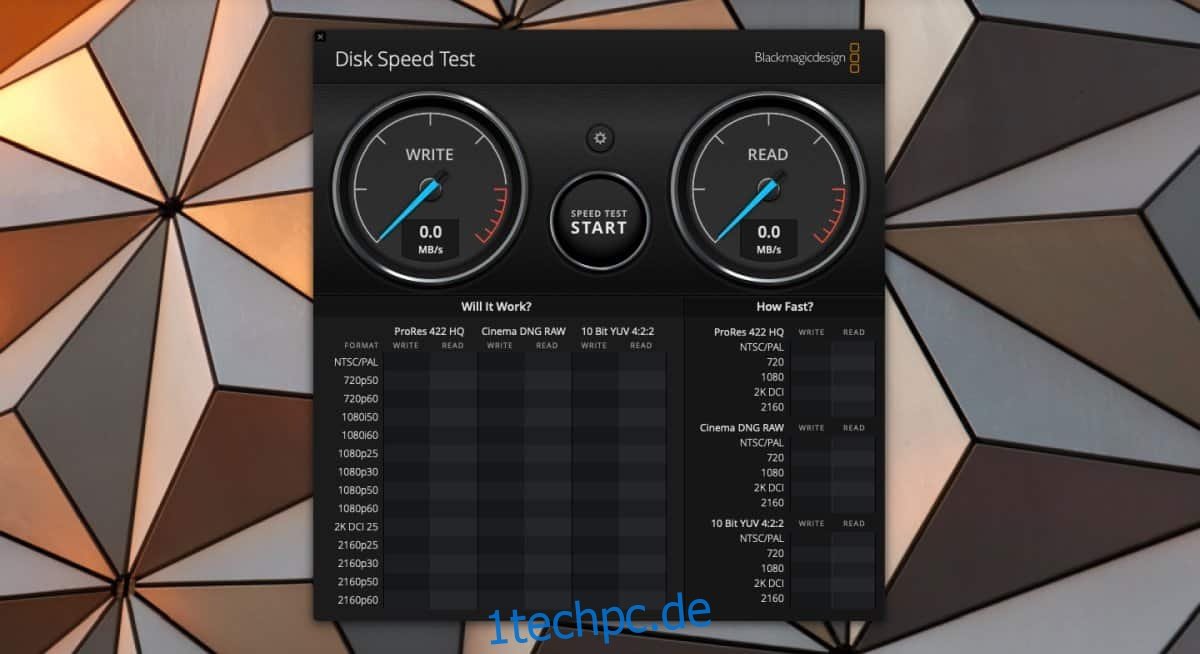
Es ist wichtig zu verstehen, dass SSDs eine begrenzte Lebensdauer haben. Unabhängig davon, ob Ihre SSD von Apple oder einem Drittanbieter stammt, unterliegt sie den gleichen physikalischen Einschränkungen. Regelmäßige Überprüfung des SSD-Zustands sowie regelmäßige Datensicherungen sind daher unerlässlich.
Interessieren Sie sich für die Überprüfung des SSD-Zustands unter Windows 10? Auch hierfür haben wir Informationen für Sie.